Photoshop新手必看首选项设置
对于新手来说,使用Photoshop最先要做的当然是对首选项进行设置了,很多小伙伴都对此不是很了解,那么下面就带大家来看看要如何设置。
想要玩转“Photoshop”,快点击此入口观看最新教程→→
工具/软件
硬件型号:神舟(HASEE)战神Z7-DA7NP
系统版本:Windows7
所需软件:Photoshop CS3
操作方法
第1步
号称没有做不到的,只有想不到的PS,初学者都难免遇到这些情况,以下是我自已总结的,分享给学弟们

第2步
首先打开ps,进入后按快捷键ctrl K,或是从编辑菜单下的首选项进入
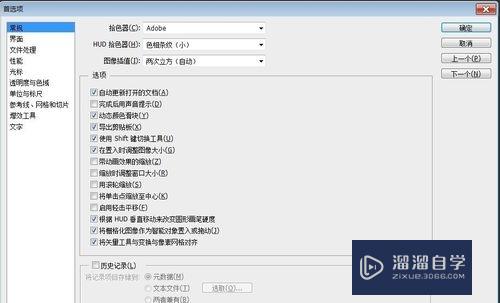
第3步
下面捞干货给大家了,重要是修改以下几处,可以使PS速度得到很大的提升
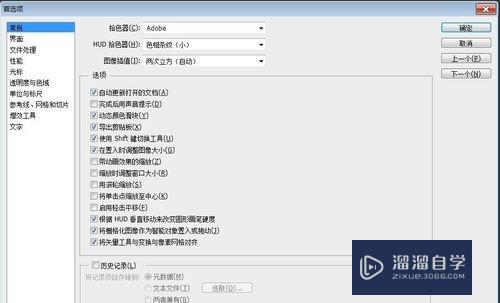
第4步
性能参数的设置,主要是设置暂存盘与历史记录与高速缓存、内存使用情况、图形处理器设置,这里暂存盘不要勾选C盘,不然你会发现系统越来越慢,这是由于系统盘空间会被PS的暂存文件占用的结果,可以将电脑其它空闲空间比较大的盘,内存使用可以适当调高,如果你的图形处理器够好,也可以勾选,初学都历史记录就不要动了,关键时刻全靠它返回了,不过也不能太过依赖这个功能,要学会适当的时候存盘。
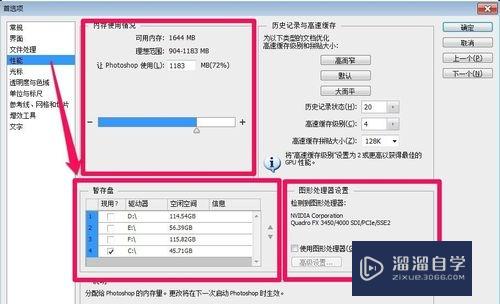
第5步
文件处理随着PS版本的升级,PS的功能也越来越高级,本人的机器用了4年了,一直用着CS6,看着人家用bridge管理文件,camera raw处理图片也试着用了下,不过我的cs6非正版,无法使用,在研究PS首选项的时候终于发现,这个功能完全可以在设置后实现,下面就来试下吧
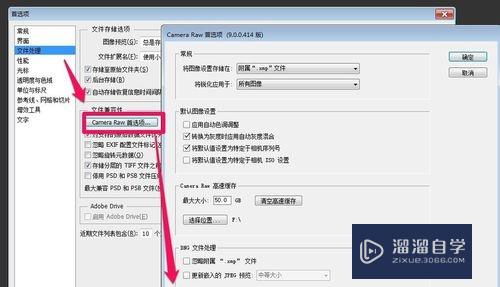
第6步
选择自动打开所有支持的jpg文件,这时你会发现,JPG格式的文件在打开的时候是在camer raw中打开,不过还是推荐大家支持正版,这样在打开raw格式文件的时候会方便很多,另外大家注意,在camer raw中打开的文件不要过大,不然电脑也会罢工的哦~~
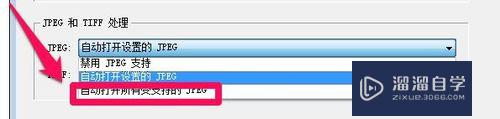
第7步
单位与标尺这个就不用多说了,大家按自已工作需要设置
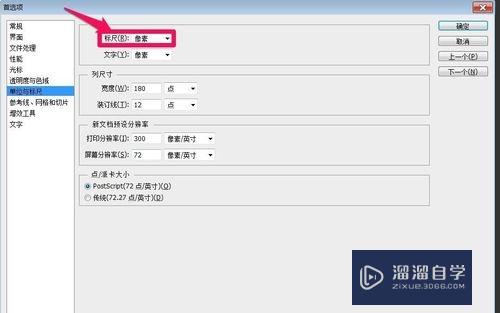
第8步
初学都在文字显示英文的时候都很头疼,把这个勾选去掉就可以显示中文了
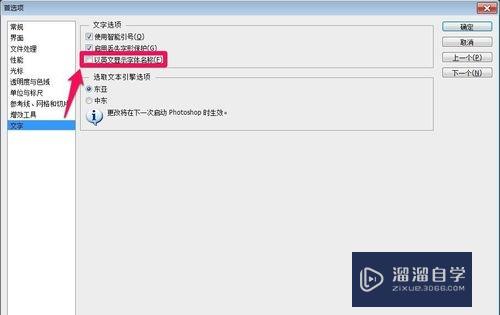
- 上一篇:PS如何正片叠底?
- 下一篇:Photoshop哪个版本最好用


评论列表